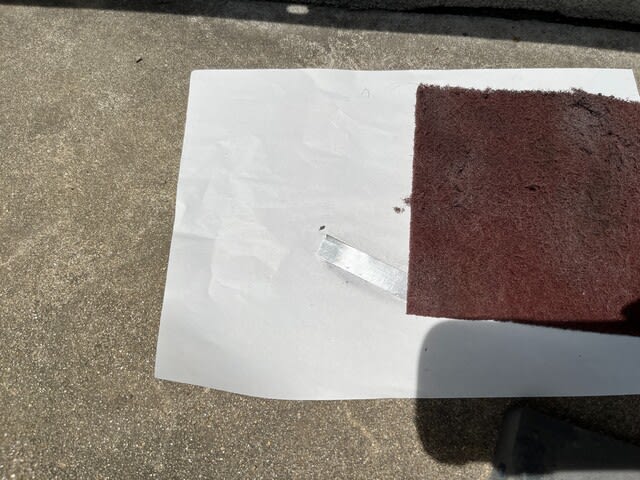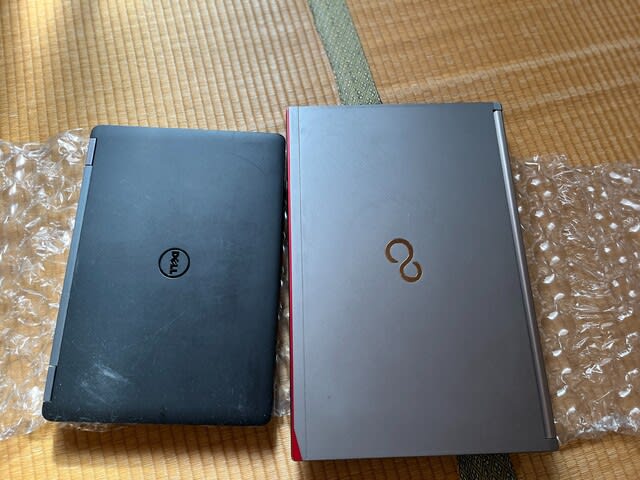家の中を見渡せば、いつの間にか家族の人数よりもパソコンの数が多い状況になっていました。中でもノートパソコンは、大学生の子供に1人1~2台は当然ですが、リビングに1台、そして私には3台と碌に使いもしない過剰な状態が続いています。
中でもLet's Noteは、CPUがCore i5-7300のCF-SZ6が2台もあり、1台はリビングに、もう1台は私のところにあります。リビングのものは結構使っているのですが、私のところにあるものは、スペックが悪く全然使っていませんでした。購入は当然中古だったのですが、数年前かなりの安値で売られていて、これはお得!とばかりについポチってしまい、そのまま落札となったのですが、よく見たらメモリは4GBで、ストレージはSSDではなく、HDD320GBの機種となっていて、そりゃ誰も買わないよね、というようなスペックでがっかりでした。しかし届いてびっくり、レンタル落ちのPCだったのですが、使用歴が数100時間とかなり浅く、外観に傷はあるものの、キーボードはまるで新品のように奇麗でその部分は救われた思いがしました。


ところでこの機種CF-SZ6は、HDDはSSDに載せ替えは出来るものの、メモリは後付けできない機種になっていて、使用上どうしてもメモリ不足による動作の遅さが気になります。
そこで、Let’s Note CF-SV8の落札を機に、この2台のPCのメインボードを入れ替えて、片方はきれいでメモリが8GB SSD256GBの機種、もう片方は使い込まれた同4GB、HDD320GBのスペックにすべく、メインボードを入れ替えてみました。
ちなみに、CF-SV8は第8世代のインテルCorei5で最近安くなってきましたので、ついポチっとやってしまった訳です。
では、これから実施することは、PCの内部を触りますので、当然、メーカー保証も受けられなくなるばかりでなく、故障の原因になったりしますので、万一問題が発生してもすべて自己責任です。似たようなことを実施される方は、ご注意ください。
さて、早速両方の機種の裏ブタを開けてみました。

下のものがメモリ4GBでHDD搭載のものになります。HDDの配線が余分にあり、少し雑然としていますが、上のSSD搭載版は内部もすっきりしています。
この右側にあるメイン基板をそっくり入れ替えてやると、メモリ8GBの機種がきれいな筐体になる、という寸法です。
早速、メイン基板につながっているコネクタを外します。外す個所は、下記の写真の赤丸、青丸の部分で、青丸のコネクタは基板の裏側にあります。

無線LANカードは小さなアンテナ線を外さずに、基板ごとコネクタから外します。コネクタを外すにあたり、一番悩んだのは、モニター用?と思われるコネクタで、どう外せばいいのかわからなかったのですが、どうやら下記の写真の↑矢印のように単に持ち上げる形で外すようです。

そのまま上には外せないので、精密ドライバーでひっかけて端から順に少しずつ上に持ち上げる形で外せました。
無線LANカードは、→の部分で示すようにネジで固定されていますのでこれを外すと簡単に基盤が外せます。
青丸の部分で記載した基板の裏側のコネクタは、下記の矢印部分になります。

ここも外します。これらフレキシブルフラットケーブルの外し方は、WEBで検索すると結構出ていますので、参考にしてください。コネクタにロックが付いていますので、そのまま引き抜いたりしないようにした方が安全です。
バックアップ電池(上の写真の黄色いカバーが付いた円形のもの)は、コネクタを外すか電池ごと外すかしましょう。電池は両面テープでしっかりついていますので、はずすのは面倒でした。
ようやく基板が外せました。

左側がメモリ4GB、右側がメモリ8GBのものになります。

裏側を見ますと、ちょうどファンの上についている正方形のLSIが見えますが、これが2個と4個で違っており、メモリの容量の差になっています。
さて、次にメモリ4GBだった本体からHDDを取り出します。

上記写真の矢印部分のケーブルを外します。一番右側の矢印は、ねじを外します。真ん中はゴムのクッションが両面テープできっちりついていますので、これを剥がします。一番左は、コネクタを外します。
一番厄介なのはゴムのクッションを外す作業で、これはきれいに外せませんでしたので、カッターナイフでこそげ採るようにして外しました。


取り外したものをそれぞれ別の筐体に収め、コネクターをつけなおし、基板のネジも元通りつけて、裏蓋をつけて完成ですが、気を付けるのは、電源スイッチと無線LANスイッチのガイドがありますので、これに注意して基板を取り付けます。
この辺の写真は撮り忘れてしまいました。
一応うまくできましたので、これにて終了します。